Как разместить сервер Minecraft на Windows, Mac или Linux
Опубликовано: 2021-08-12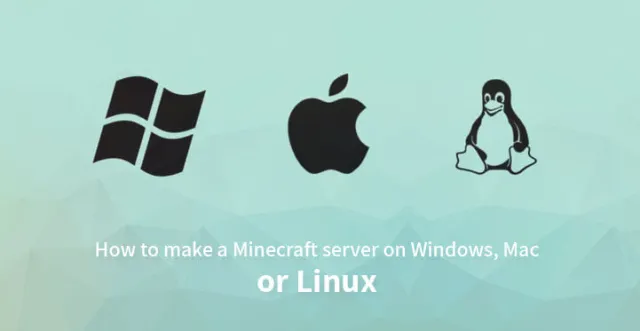
В этой статье также будет рассказано, как разместить бесплатный сервер Minecraft на разных платформах, таких как Mac, Windows и Linux.
Minecraft, проданный тиражом более 100 миллионов копий, достиг пика популярности среди видеоигр по всему миру. Популярность Minecraft связана не только с его игровым опытом, но и с обучением детей программированию. Это сердце создателей сообщества по всему миру и открытая платформа для разработчиков модов для расширения.
Самый простой способ для нового пользователя – это купить игру. Minecraft Realms — это облегченная альтернатива, которая позволяет пользователям запускать частный сервер Minecraft, и с его помощью вы можете удобно создавать свой собственный мир.
Людям, которые намерены испытать полную версию Minecraft, рекомендуется запустить частный сервер Minecraft, который может позволить вам создать свой собственный мир.
В этой статье мы рассмотрим ответы на такие вопросы, как размещение сервера Minecraft?
Как сделать приватный сервер Майнкрафт? Как сделать модифицированный сервер Майнкрафт? и другие.

Создание сервера Minecraft
Чтобы создать сервер Minecraft, необходимо выполнить несколько основных шагов.
A) Найдите и установите Java (последняя версия)
Б) Установите программное обеспечение сервера Minecraft (последняя версия)
C) Настроить сеть и сервер
Г) Проверить и запустить сервер
E) Убедитесь, что сервер доступен
Люди обычно застревают с вопросом, как настроить сервер Minecraft? Установка сервера требует значительных усилий. Технические навыки необходимы для систематической настройки сервера Minecraft. Вы должны быть квалифицированы и знакомы с:
А) Использование командной строки
Б) Конфигурация системы
C) Адекватные сетевые знания, такие как порты, DHCP, IP и другие
Г) Конфигурация сети
E) Для домашних установок — конфигурация маршрутизатора
Что нужно знать при запуске сервера Minecraft из дома
Настольного компьютера будет более чем достаточно, и вам не потребуется какая-либо технологически продвинутая система для запуска сервера.
Можно запускать и играть на сервере Minecraft на одном компьютере, но для этого может потребоваться немного мощная система. Соединения Ethernet рекомендуются для использования, так как они являются более надежными и проводными по сравнению с беспроводными соединениями.
Что нужно знать, если вы не размещаете сервер Minecraft из дома
Ваша домашняя сеть открыта для всего мира, когда вы решите запустить из нее любой другой сервер. Обычно не рекомендуется идти на такой риск и вместо этого выбирать поставщика услуг хостинга.
Вы будете беспокоиться только об оплате годовой или ежемесячной платы, поскольку это отвлечет вас от неутомимой задачи управления серверным оборудованием. Важно следить за ресурсами, поскольку вы каким-либо образом делитесь своим оборудованием с пользователями. Для расширенной настройки вы также можете попробовать выбрать выделенные серверы.
Создание сервера Minecraft на платформе Windows
Люди обычно застревают на вопросе, как разместить сервер Minecraft в Windows? Здесь мы рассмотрели подробную процедуру этого.
1. Необходимо установить последнюю версию Java. Опция программ в панели управления используется для обновления Java, если она уже установлена. Другой способ — проверить наличие самой последней версии Java в Интернете, а затем открыть командную строку и ввести «java –version». Проверьте и сделайте необходимое. В случае устаревшей версии или если вы ее не установили, перейдите на официальный сайт и загрузите ее.
2. Перед загрузкой важно выбрать место в вашей системе, где вы хотите запустить сервер. Файлы конфигурации будут созданы при первом запуске сервера. Желательно хранить эти файлы в назначенной специальной папке. Его можно разместить в любом месте системы по вашему выбору.
3. С веб-сайта Minecraft загрузите серверное программное обеспечение, которое будет загружено в файле .jar, который является файлом Java. Загрузите файл и выберите его для сохранения в заранее определенном месте. Двойной щелчок по java-файлу запустит установку и создаст файлы конфигурации для сервера. Теперь, прежде чем сервер будет готов его использовать, этот файл необходимо изменить.
Вы обнаружите, что создается текстовый файл с именем eula.txt. Измените значение eula=false по умолчанию на eula=true, открыв файл в текстовом редакторе. Вам будет запрещено запускать сервер Minecraft, если вы не примете лицензионное соглашение.
В случае возникновения ошибок при сохранении изменений в свойствах необходимо запустить файл от имени администратора, щелкнув по нему правой кнопкой мыши.
4. Включение перенаправления портов необходимо, но также может представлять угрозу безопасности. Перенаправление портов не требуется, если вы собираетесь разместить сервер игроков для своей локальной сети. Переадресация портов должна быть включена для маршрутизатора, если вы хотите, чтобы ваш сервер был доступен по всему миру. Конкретные инструкции по настройке вашего порта можно найти в руководстве маршрутизатора.
Необходимо будет ввести IP-адрес сервера или выходной IP-адрес для переадресованного порта, который будет локальным IP-адресом вашего сервера. Ввод ipconfig в командной строке позволит вам узнать IP-адрес вашей системы.
5. Откройте командную строку Windows, чтобы запустить сервер Minecraft. Файл сервера будет называться примерно так: «minecraft_server1.17.3.jar». Вы должны перейти по выбранному пути и найти файл. Для запуска сервера выполните следующую команду:
Ява
-Xmx1024M -Xms1024M -jar {server_file_name_you_have_entered_} nogui
Не забудьте заменить фактическое имя файла на имя файла сервера в команде. Чтобы исключить сервер параметров nogui, можно использовать пользовательский интерфейс сервера следующим образом:
java -Xmx1024M -Xms1024M -jar {имя_файла_сервера}Чтобы объединить команды вместе, также можно создать файл .bat. Вы сможете приглашать других игроков на свой сервер. Ваш локальный IP-адрес будет использоваться, если они находятся в вашей домашней сети, а если они не в вашей домашней сети, то будет использоваться общедоступный/внешний IP-адрес.

Общедоступный IP-адрес можно легко найти с помощью механизма Google. Средство проверки сервера Minecraft позволит вам узнать, доступен ли ваш сервер другим.
Создание сервера Minecraft на MAC
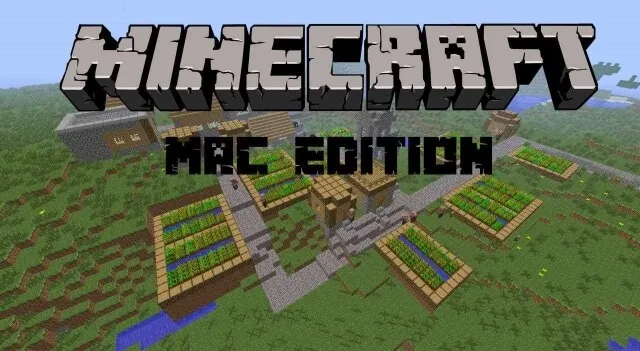
Люди обычно застревают на вопросе, как разместить сервер Minecraft на MAC? Здесь мы рассмотрели подробную процедуру этого.
1. Java по умолчанию установлена в самой последней версии macOS. Можно загрузить устаревшую версию JAVA с веб-сайта Apple, если вы не используете последнюю версию Java. Следовательно, будьте уверены и уверены в том, что в вашей системе присутствует последняя версия Java.
2. Расположение вашего файла Minecraft важно. Можно создать отдельную папку для хранения всех документов, связанных с Minecraft. Для этой папки нет особых требований к местоположению, ее можно создать в любом месте по вашему выбору.
3. Третий шаг включает в себя загрузку программного обеспечения сервера Minecraft в вашу систему. Это решающий ответ на вопрос, как сделать сервер Minecraft? Сервер можно легко загрузить с сайта Minecraft.
Установочный файл будет иметь формат Java, и вы можете сохранить его в папке для конкретного местоположения, которую вы выбрали на последнем шаге. Введите следующее после открытия редактирования текста и настройки форматирования на обычный текст.
#!/бин/баш/
cd "$(имя_каталога "$0")"
выполнение java
-Xms1G -Xmx1G -jar {имя_файла_сервера_как_введено} nogui
Не забудьте заменить фактическое имя файла на имя файла сервера в команде. Этот файл должен быть сохранен в той же папке, где находится файл .jar сервера. Он должен называться «start.command».
Важно предоставить разрешение с терминала, чтобы запустить новый файл start.command. После команды введите chmod a+x после пробела. В окне терминала перетащите файл start.command и нажмите Enter.
4. Включение перенаправления портов необходимо, но также может представлять угрозу безопасности. Перенаправление портов не требуется, если вы собираетесь разместить сервер игроков для своей локальной сети. Переадресация портов должна быть включена для маршрутизатора, если вы хотите, чтобы ваш сервер был доступен по всему миру. Конкретные инструкции по настройке вашего порта можно найти в руководстве маршрутизатора.
Необходимо будет ввести IP-адрес сервера или выходной IP-адрес для переадресованного порта, который будет локальным IP-адресом вашего сервера. Введите if config, чтобы найти локальный IP-адрес вашего сервера в терминале.
5. Откройте созданный на третьем шаге файл start.command, дважды щелкнув его. Вы увидите, как откроется окно терминала. Если вы видите сообщение об ошибке при первом запуске программы, не о чем беспокоиться, это нормально. Как только сервер активен и динамические приглашения могут быть отправлены другим людям.
Для игроков в вашей домашней сети будет выдан ваш IP-адрес, а для игроков, пытающихся получить доступ к серверу из другой сети, потребуется общедоступный/внешний IP-адрес, который будет уникальным для каждой системы. Вы можете легко найти вас, выполнив поиск в Google.
Как разместить сервер Minecraft на Linux?
Пользователи часто спрашивают, как сделать сервер Minecraft в Linux, если он не склонен к серверу дома? Что ж, в таких случаях всегда есть план хостинга Linux. Это поможет вам защитить вашу частную домашнюю сеть от публичного доступа, а также избежать ответственности за управление сервером.
Если вы собираетесь запустить пробную версию и нет возможности подключить к серверу большее количество игроков, вы всегда можете выбрать один из популярных планов хостинга Linux VPS, поскольку они являются одними из самых легких вариантов. И, если вы ожидаете значительное количество игроков, обязательно используйте выделенный сервер Linux. Вот ответ на Как сделать сервер Minecraft бесплатно в Linux?
1. Для установки Java убедитесь, что SSH является хостом для пользователя root. После проверки введите следующую команду: apt-cache search openjdk
Эта команда откроет список пакетов JDK, которые могут установить Java. Теперь из удаленных репозиториев обновите список доступных пакетов с помощью следующей команды: apt-get update. Для установки выбранного программного пакета используйте команду: apt-get install openjdk-7-jdk. Система запросит авторизацию для требуемого места хранения, необходимого для установки. Нажмите Y и подтвердите авторизацию. На этом установка завершена; поэтому необходимо проверить успешную установку. Введите java –version, и вы увидите версию Java, которую вы только что установили.
2. Как обычно, теперь необходимо создать место для хранения файлов Minecraft. Файлы сервера Minecraft необходимо сохранить, создав каталог на хосте, а затем изменив каталог на: (Введите в первой строке) mkdir Minecraft (Введите во второй строке) cd Minecraft.
3. Как и в других операционных системах, важно также загрузить файлы сервера Minecraft в Linux. Запустите команду wget в каталоге Minecraft, чтобы загрузить серверные файлы Minecraft.
wget-Ominecraft_server.jar
Рекомендуется всегда тщательно проверять наличие последней версии на веб-сайте Minecraft. Теперь, чтобы сервер продолжал работать, даже если вы не подключены, нам нужно установить и запустить «экран».
4. Minecraft Как сделать сервер под линукс.
Сначала введите java -Xmx512M -Xms512M -jar minecraft_server.jar nogui. Вы можете остановить свой сервер с помощью команды stop, чтобы убедиться, что все работает правильно. Требуется отредактировать файл server.properties: enable-query=true. Перезапустите сервер после сохранения файла свойств сервера. Проверьте общедоступность IP-адреса в средстве проверки состояния сервера Minecraft.
5. На последнем шаге укажите домен на своем сервере Minecraft. Людям будет проще подключиться к вашему серверу, если вы предоставите им легко запоминающийся домен и избежите сложного IP-адреса. После обновления может пройти до одного дня, прежде чем изменения DNS вступят в силу во всем мире.
Мы надеемся, что помогли ответить на ваши вопросы, такие как «Как разместить сервер Minecraft? ». и Как сделать сервер в Майнкрафте? Поймите и следуйте приведенным шагам, чтобы без труда установить и использовать Minecraft в своей системе.
